ITunes ma możliwość stworzenia własnej biblioteki. Z reguły zawiera absolutnie wszystkie pliki audio i wideo znajdujące się na twoim komputerze. Dzięki temu możliwe staje się zarządzanie wszystkimi multimediami z jednej aplikacji. Jak stworzyć własną bibliotekę multimediów?
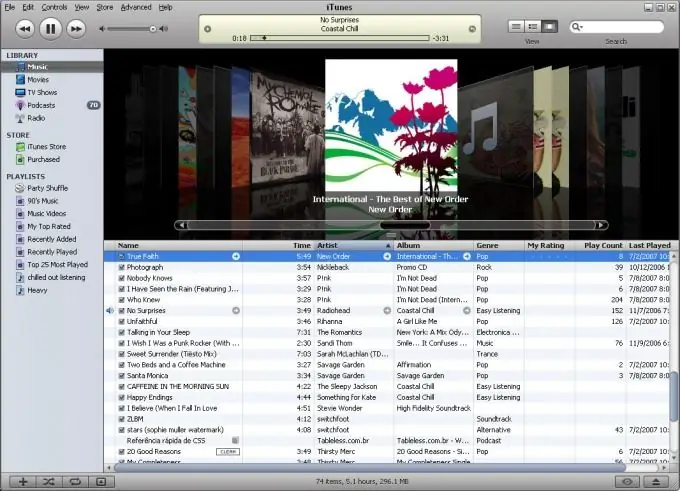
Niezbędny
- - komputer z dostępem do Internetu;
- - program iTunes.
Instrukcje
Krok 1
Pobierz i zainstaluj iTunes, aby uporządkować swoją bibliotekę i uporządkować pliki audio i wideo. Ten program ma prosty i przystępny interfejs. Otwierając iTunes w celu utworzenia nowej biblioteki, przytrzymaj klawisz Shift. W otwartym oknie dialogowym kliknij przycisk „Utwórz bibliotekę”.
Krok 2
Zapisz plik biblioteki: wybierz lokalizację, aby go zapisać, nadaj mu nazwę. Następnie program zostanie otwarty z nowym plikiem biblioteki. Przejdź do menu „Ustawienia” aplikacji, wybierz następujące pozycje menu: „Edytuj” - „Ustawienia”.
Krok 3
Otwórz kartę „Zaawansowane”, odznacz „Kopiuj do folderu iTunes Music po dodaniu do biblioteki”, jeśli jest zaznaczona, kliknij OK. Uniemożliwi to tworzenie kopii istniejących plików w nowym folderze z twoją biblioteką.
Krok 4
Dodaj pliki multimedialne do swojej biblioteki, aby przenieść je do iPoda i iTunes. Aby to zrobić, otwórz folder z plikami i przeciągnij wymagane pliki do okna iTunes. Lub wybierz menu Plik i Dodaj folder do biblioteki / Dodaj do biblioteki. Tworząc bibliotekę w iTunes, użyj następujących kategorii plików multimedialnych: muzyka (wszystkie pliki audio z wyjątkiem audiobooków i dzwonków); wideo (wszystkie pliki wideo z wyjątkiem programów telewizyjnych i klipów); programy telewizyjne (w tej kategorii możliwe jest sortowanie według czasu premiery i pór roku); audiobooki; radio (ta kategoria umożliwia przechowywanie linków do podcastów i radia internetowego); dzwonki.
Krok 5
Dostosuj wyświetlacz, w tym celu przejdź do menu "Apple", wybierz "Ustawienia" - "Wyświetlacz" i zaznacz kategorie, które chcesz wyświetlić. Po zapełnieniu biblioteki iTunes wybranymi plikami podłącz i zsynchronizuj swojego iPoda. Poczekaj na zakończenie synchronizacji i wyjdź z iTunes.






